M4AはMP3の進化したファイルフォーマットで、AAC企画で圧縮された音楽ファイルに付く拡張子です。Apple社の音楽再生ソフト「iTunes」、或いはApple社の製品iPhone・iPad・iPodだけで再生できます。だが、Apple社の製品を使っても、MP3フォーマットではないと再生できないアプリもあるかもしれませんので、その時、M4AをMP3に変換しなければなりません。
そこで今回はMacでM4AをMP3に変換する方法についてご紹介したいと思います。簡単に曲の変換ができますので、非常に使いやすいです。
ここでApple Music専用の強力な変換ソフト「DumpMedia Apple Music変換」を紹介します。
「DumpMedia Apple Music変換」はApple MusicのDRM保護を解除して、DRMフリーのMP3、AAC、FLACなどの形式に変換できます。無劣化かつ高速で、複数の曲を一括変換可能です。Macバージョンが提供されているだけではなく、Windowsバージョンも提供されています。今、Mac版「DumpMedia Apple Music変換」は30日間の無料体験が用意されていますので、ぜひ一度無料でお試しください~
次に、Macで「DumpMedia Apple Music変換」を使って、M4AをMP3に変換する手順を説明します。
下記のボタンのタップして、Mac用「DumpMedia Apple Music変換」をダウンロード、インストールします。
注:変換ソフトを起動したら、自動的にiTunesを起動しますので、「DumpMedia Apple Music変換」を起動する前に、予めiTunesを閉じてください。それに、変換ソフト作業中は、iTunesを操作しないように気を付けてください。
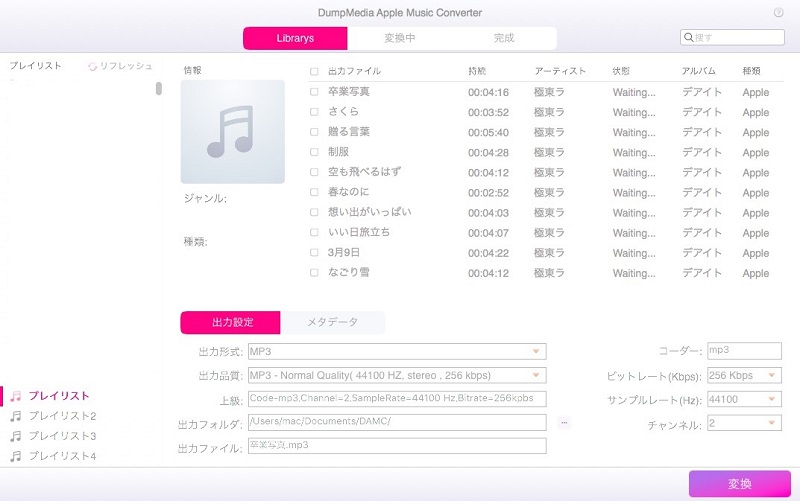
「DumpMedia Apple Music変換」を起動した後、操作画面の左側に、プレイリストが選択できます。右側に、選択したプレイリストにある曲の情報が表示されています。ここで、MP3に変換したい曲を選択してください。複数の音楽が選択できますが、一回目で多すぎると、変換失敗の可能性がありますので、ご注意ください。
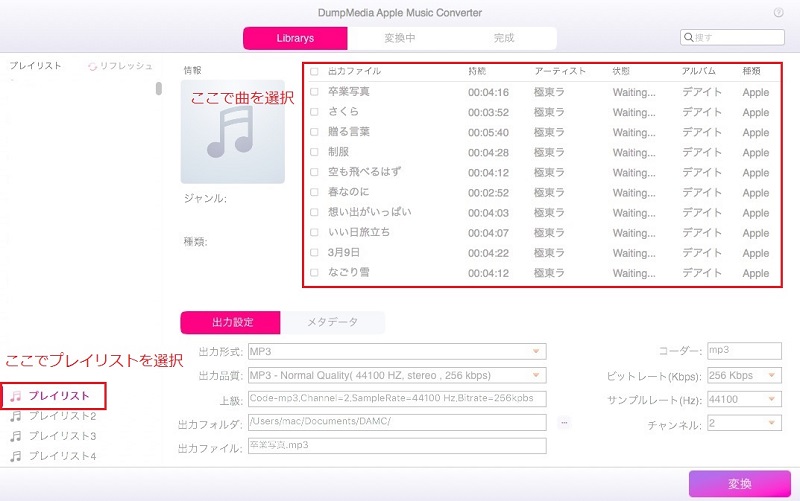
操作画面の下部に、出力設定があります。ここで、出力形式をMP3に設定してください。また、出力フォルダや出力品質も選択できますので、ご需要によって設定します。
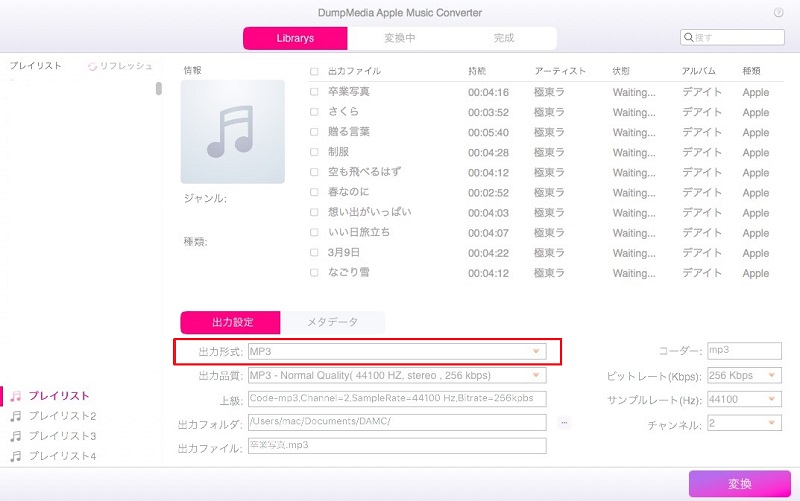
出力形式をMP3に設定したら、「変換」ボタンをクリックすると、M4Aの曲をすべてMP3形式に変換始めます。「変換完了」のところで、曲の変換進捗情報が確認できます。
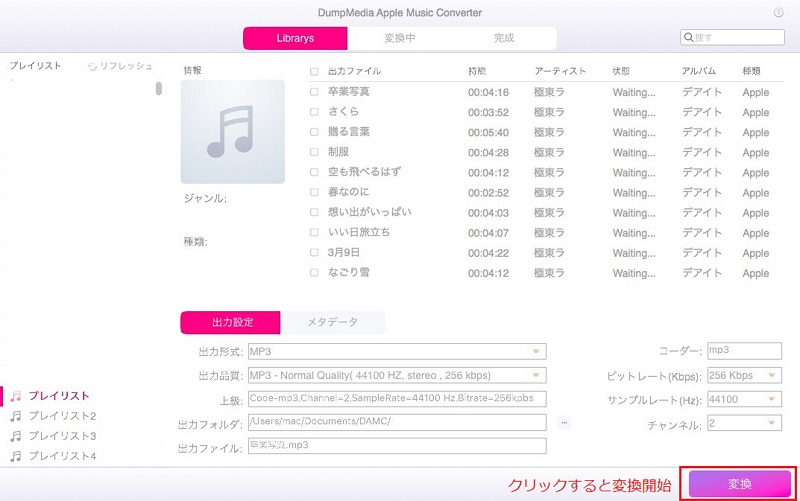
これで、簡単にMacでM4AをMP3に変換完了しました。この方法を活用すると、iTunes或いは、Apple Musicの音楽をMP3形式だけではなく、DRMフリーの形式に変換できます。Apple Musicを解約しても、無制限にApple MusicとiTunesからダウンロード、購入した曲を楽しめます。
